
스마트폰의 보급으로 인해 이메일 확인은 더 이상 PC 앞에 앉아야만 할 일이 아닙니다. 이제는 언제 어디서든 손안의 스마트폰을 통해 빠르게 메일을 확인하고, 회신하며, 업무 및 일정을 관리할 수 있습니다. 하지만 의외로 많은 분들이 이메일 앱 설정이나 계정 연동 방법, 혹은 스팸 관리 및 보안 기능에 대해 잘 모르시는 경우가 많습니다.
이 글에서는 안드로이드와 아이폰에서 이메일을 설정하는 방법부터 관리, 보안, 스팸 필터링, 동기화 오류 해결까지 상세하게 설명드립니다. 이메일을 자주 사용하는 직장인, 학생, 프리랜서를 비롯하여 모든 스마트폰 사용자에게 실질적인 도움이 될 수 있도록 구성하였습니다.
1. 이메일 계정 종류 이해하기
스마트폰에 이메일을 설정하기 전에, 사용하고 있는 이메일의 종류를 정확히 아는 것이 중요합니다. 대표적으로 다음과 같은 이메일 유형이 있습니다.
- Gmail (구글 메일): 가장 많이 사용하는 이메일 서비스
- Naver Mail (네이버 메일): 국내 사용자 중심의 대표 포털 메일
- Daum Mail (다음 메일): 다음 카카오 계열 서비스
- Microsoft Outlook (Hotmail 포함): 업무용, 대학 계정 등에 많이 사용
- iCloud Mail: 애플 사용자를 위한 기본 메일 서비스
- 회사 도메인 메일 (예: yourname@yourcompany.com): 업무용 이메일 계정
각 이메일 서비스는 설정 방법과 지원 프로토콜(IMAP, POP3 등)이 다르므로, 이에 대한 이해가 필수입니다.

2. 안드로이드에서 이메일 설정 방법
안드로이드는 기본적으로 Gmail 앱을 통해 대부분의 이메일 서비스를 연동할 수 있습니다.
Gmail 앱으로 이메일 계정 추가하기
- Gmail 앱 실행 → 좌측 상단 메뉴 클릭
- [설정] 클릭 → [계정 추가] 선택
- 사용하려는 이메일 제공자 선택 (Google, Outlook, Yahoo, 기타 등)
- 이메일 주소 입력 후 비밀번호 입력
- 필요한 권한 승인 및 동기화 설정 완료
※ 네이버나 다음과 같은 포털 메일은 [기타] → IMAP 또는 POP3 수동 설정이 필요할 수 있습니다.
네이버/다음 메일 수동 설정 시 유의사항
- IMAP 서버 주소: imap.naver.com / imap.daum.net
- SMTP 서버 주소: smtp.naver.com / smtp.daum.net
- 포트 설정: IMAP(993), SMTP(465)
- SSL 보안 사용: 반드시 체크

3. 아이폰(iOS)에서 이메일 설정 방법
아이폰은 iOS 기본 설정 메뉴를 통해 쉽게 이메일 계정을 추가할 수 있습니다.
iOS 메일 설정 단계
- 설정 → Mail → 계정 → 계정 추가
- 이메일 제공자 선택 또는 [기타] 선택
- 이메일 주소, 비밀번호, 설명 입력
- 서버 설정이 자동으로 구성되지 않을 경우 수동으로 입력 (IMAP/SMTP 정보)
- 메일, 연락처, 캘린더 등 동기화 항목 선택 후 저장
아이폰은 Gmail, Outlook, Yahoo 계정은 자동으로 세팅되며, 기타 계정은 수동 설정이 필요합니다.

4. 이메일 앱 추천 및 비교
스마트폰에는 기본 앱 외에도 다양한 이메일 앱이 존재합니다. 상황에 맞게 선택하시면 더 효율적으로 메일을 관리할 수 있습니다.
| 앱 이름 | 주요 특징 | 추천 사용자군 |
| Gmail | 구글 계정 통합, 고급 스팸 필터링 | 안드로이드 사용자, Gmail 사용자 |
| Outlook | 일정 및 메일 통합 관리, 기업용 기능 | 업무용 이메일 사용자 |
| Spark | 스마트 분류함, 빠른 회신 기능 | 프리랜서, 집중형 사용자 |
| BlueMail | 여러 계정 통합 관리, 알림 세분화 기능 | 다계정 사용자 |
| 네이버 메일 앱 | 네이버 특화, 인증 기능 제공 | 국내 포털 사용자 |
👉 모바일 날씨 앱 추천 및 비교 분석 바로보기
5. 이메일 동기화 오류 해결 방법
이메일 동기화가 제대로 되지 않는 경우는 대부분 다음과 같은 원인에 의해 발생합니다.
대표적인 원인 및 해결 방법
- 인터넷 연결 불량: Wi-Fi 또는 데이터 연결 상태 확인
- 앱 캐시 오류: 앱 설정 → 저장공간 → 캐시 삭제
- 계정 비밀번호 변경: 재로그인 필요
- IMAP 비활성화: 이메일 서비스 웹사이트에서 IMAP 사용 설정 확인
- 앱 권한 문제: 메일 앱의 알림/동기화 권한 부여 확인
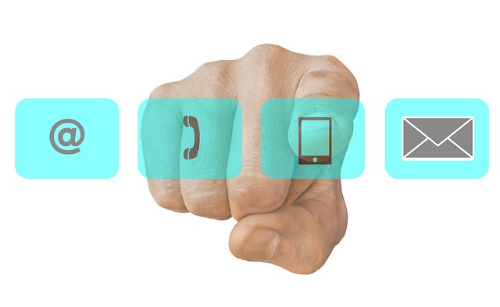
6. 이메일 보안 설정 방법
이메일은 중요한 정보가 오가는 창구이므로 보안 설정이 필수입니다.
스마트폰에서 할 수 있는 보안 설정
- 2단계 인증 설정 (Google, Naver 등)
- 메일 앱에 화면 잠금 설정
- 낯선 기기 접속 알림 활성화
- 정기적인 비밀번호 변경
- 공용 와이파이 접속 시 VPN 사용 권장
또한 스팸 메일이나 피싱 메일에 주의해야 하며, 의심스러운 링크나 첨부 파일은 절대 클릭하지 않는 것이 중요합니다.
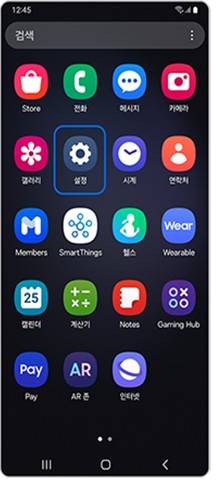
7. 스팸 차단 및 메일 정리 팁
하루에도 수십 통의 스팸 메일을 받는 경우가 있습니다. 효율적인 메일 관리를 위해서는 필터링과 분류 기능을 적극 활용하시는 것이 좋습니다.
스팸 차단 방법
- 스팸으로 표시: 메일 앱에서 '스팸 처리' 기능 활용
- 발신자 차단: 메일 앱 또는 웹메일에서 차단 설정
- 자동 정렬 필터 생성: 특정 단어, 발신자 기준으로 필터 설정
정리 팁
- 중요 메일 라벨 설정
- 자동 분류함 설정(Gmail의 경우 탁월함)
- 읽지 않은 메일 일괄 삭제
- 메일 수신 알림 간소화
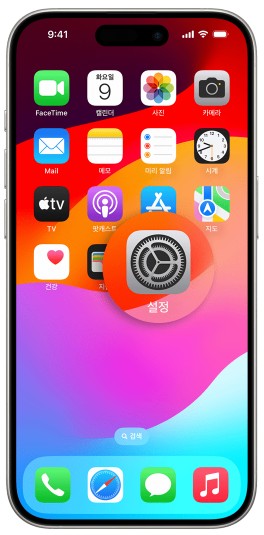
8. 이메일 계정 백업 및 변경 시 주의사항
스마트폰을 교체하거나 이메일 서비스를 변경할 때는 다음 사항을 반드시 고려하셔야 합니다.
- 연락처, 캘린더 동기화 여부 확인
- 중요 메일 로컬 저장 또는 백업
- 구글 드라이브, iCloud 등을 이용한 전체 계정 백업
- 변경 전후 앱 동기화 설정 비교
결론
스마트폰에서 이메일을 설정하고 효율적으로 관리하는 방법은 의외로 간단하면서도 다양합니다. 특히 안드로이드와 아이폰 각각의 특성에 맞춘 설정을 알고 있으면, 일상 생활뿐만 아니라 업무 처리 속도와 효율을 높이는 데에도 큰 도움이 됩니다.
지금 이 글을 참고하여 스마트폰 속 이메일을 정리하고, 불필요한 알림은 줄이며, 중요한 메일은 놓치지 않도록 체계적으로 관리해보시기 바랍니다.

자주 묻는 질문 (FAQ)
Q1. 스마트폰에서 이메일 계정을 여러 개 추가해도 되나요?
A. 네, 가능합니다. 안드로이드의 Gmail 앱이나 아이폰의 기본 메일 앱은 여러 이메일 계정을 동시에 등록하여 관리할 수 있습니다. Gmail, 네이버, 다음, Outlook 등 서로 다른 서비스의 메일도 함께 연동할 수 있으며, 앱 내에서 계정을 전환하면서 사용할 수 있습니다.
Q2. 네이버나 다음 이메일을 Gmail 앱에서 사용하려면 어떻게 해야 하나요?
A. IMAP 설정을 통해 가능합니다. Gmail 앱에서 [기타] → [수동 설정]을 선택한 후, 해당 이메일의 IMAP 서버와 SMTP 서버 정보를 정확히 입력하면 연동이 가능합니다. 네이버 메일의 경우 IMAP 서버는 imap.naver.com, SMTP 서버는 smtp.naver.com입니다.
Q3. 이메일이 동기화되지 않거나 알림이 오지 않을 때는 어떻게 하나요?
A. 다음 사항을 확인해 보시기 바랍니다.
- 스마트폰의 인터넷 연결 상태 확인
- 메일 앱의 백그라운드 동기화 권한 확인
- 앱 캐시 및 데이터 삭제 후 재설정
- 계정 비밀번호가 변경되었는지 확인 후 재로그인
- IMAP 기능이 웹 메일 설정에서 비활성화된 경우 활성화
이 중 하나라도 해결되지 않으면 앱을 최신 버전으로 업데이트하거나 앱을 재설치해 보시는 것도 좋은 방법입니다.
Q4. 스마트폰에서 이메일 보안을 높이려면 어떤 설정이 필요하나요?
A. 다음 보안 설정을 추천드립니다.
- 이중 인증(2단계 인증) 활성화
- 메일 앱에 지문 또는 Face ID 잠금 설정
- 낯선 로그인 알림 기능 활성화
- 중요한 메일은 별도의 클라우드에 백업
- 피싱 메일과 의심 링크 클릭 금지
특히 Gmail과 Naver 메일은 보안 설정이 잘 갖춰져 있으므로, 설정 메뉴에서 관련 항목을 반드시 점검하시기 바랍니다.

Q5. 회사 메일을 스마트폰에서 설정하려면 어떻게 하나요?
A. 회사 메일이 어떤 시스템을 사용하는지 먼저 확인해야 합니다. 대부분의 기업 메일은 Microsoft Exchange, Outlook 또는 자체 메일 서버(IMAP, POP3)를 사용합니다. 메일 관리자에게 서버 주소, 포트 번호, 보안 설정 등의 정보를 받은 후 스마트폰 메일 앱에서 수동 설정을 통해 연동하시면 됩니다. 보안상 VPN이나 MDM 솔루션이 필요할 수도 있습니다.
Q6. 이메일을 백업하거나 스마트폰을 바꿀 때 어떻게 해야 하나요?
A. 다음 두 가지 방법이 일반적입니다.
- 클라우드 동기화 활용: Gmail은 Google 계정과 연동되어 있으므로, 같은 계정으로 로그인만 해도 메일, 연락처, 일정 등이 자동 복원됩니다. iPhone 사용자는 iCloud로 백업이 가능합니다.
- 메일 클라이언트 설정 내보내기/가져오기: 일부 메일 앱은 설정 내보내기 기능을 지원합니다. 또는 웹 메일에서 .mbox 등 형식으로 백업 후 새 기기에서 가져올 수 있습니다.
Q7. 스팸 메일이 너무 많이 오는데 어떻게 차단할 수 있나요?
A. 스팸 차단 기능을 적극적으로 활용하셔야 합니다.
- 메일 앱에서 스팸 처리 또는 차단 기능 사용
- 의심 메일은 열지 말고 바로 신고
- 필터나 라벨 기능을 활용해 자동 분류 설정
- 메일 수신 동의를 하지 않은 뉴스레터나 마케팅 메일은 구독 해지
특히 Gmail의 경우 AI 기반 스팸 필터가 매우 강력하므로, 이를 활용하시면 대부분의 스팸 메일을 차단할 수 있습니다.
Q8. 스마트폰 메일 앱에서 메일이 삭제되지 않고 남아 있을 때는 어떻게 해야 하나요?
A. 메일 삭제 정책이나 동기화 설정을 확인해보세요.
- Gmail이나 Outlook에서는 '보관'과 '삭제'가 구분되어 있어, 설정에서 '삭제 시 휴지통으로 이동' 옵션을 선택해야 합니다.
- IMAP 동기화 설정이 잘못되었거나 서버와의 연결이 끊긴 경우 삭제되지 않을 수 있습니다.
- 해당 계정의 웹 메일에서 수동 삭제 후 재동기화를 시도해보시는 것도 도움이 됩니다.
'Mobile' 카테고리의 다른 글
| 최신 모바일 여행 앱 추천 및 비교: 해외여행부터 국내여행까지 (0) | 2025.05.26 |
|---|---|
| 최신 스마트폰 카메라 성능 비교: 아이폰 16 vs 갤럭시 S25 vs 픽셀 9 완전 분석 (2) | 2025.05.24 |
| 꼭 써봐야 할 모바일 카메라 앱 : 사진 촬영부터 편집까지 완벽 가이드 (0) | 2025.05.23 |
| 모바일 날씨 앱 추천 및 비교 분석 : 정확도, 기능, 실시간 정보까지 (1) | 2025.05.23 |
| 스마트폰 위치 서비스 : 설정부터 배터리 절약까지 완벽 가이드 (0) | 2025.05.23 |



